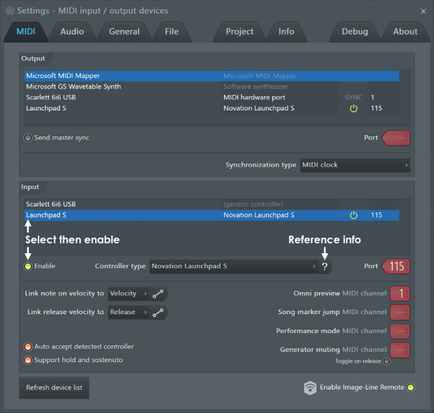
MIDI не предава звук, тази връзка за контрол на данни (клавиатура музика, контрол движение, промяна на звука / програмата).
Изход (изход) [правило]
Тези параметри се използват, за да изберете изход MIDI интерфейс, така че FL Studio може да изпраща MIDI сигнали към външни устройства (синтезатори. Mashinay барабана. Пробници и т.н.). Кликнете върху изхода на MIDI интерфейс, за да се използва, а след това на интерфейса ще бъде избран и маркиран. За всеки избран интерфейс, можете да направите независими настройки Изпратете майстор синхронизиране (синхр съобщение на капитана) и номер на порт (номера на порта). Въпреки факта, че FL Studio може да се използва в същото време само един MIDI изходен интерфейс, можете да създадете верига от няколко soedenonnyh MIDI устройства, свързани към изхода интерфейс. Виж по-долу.
Действия на устройствата за изход дестинация MIDI [редактиране]
- Номерът на порта (номер на порт) - е уникален канал, който носи на данни между Миди-Миди-устройства във вътрешността на компютъра (налични 255 портове). Тази опция задава номер на порт за вашата MIDI интерфейс (номер на порт не се отнася до външен MIDI устройство, свързано към вашия MIDI интерфейс). Уверете се, че приставката (и) MIDI Out. можете да контролирате външно устройство MIDI са настроени да използват един и същ номер на пристанището MIDI, което се задава тук. Изберете номера на порта не е важно. Избирането на "---" ще пусне на MIDI интерфейс за друг софтуер, MIDI софтуер.
- Уверете се, че менюто с опции се проверява Enable MIDI изход (включително MIDI изход), в противен случай изхода MIDI е забранено.
- Изпрати майстор синхронизация (изпрати майстор синхронизация) - магьосник синхронизация информира свържете MIDI устройство да се следват инструкциите на FL Studio старт / стоп / възпроизвеждане и т.н. FL Studio господар изпраща сигнал за синхронизация само, когато бутонът е включен (оранжево).
- Уверете се, че менюто с опции се проверява Enable MIDI майстор синхронизация (включително MIDI майстор синхронизация), в противен случай Изпрати майстор синхронизация ще бъде изключен.
- тип синхронизация (тип синхронизиращия) - задава типа на синхронизация. Този път формат / код, използван за синхронизиране на MIDI устройство команди възпроизвеждане / старт / стоп и т.н. Обикновено се използва MIDI часовник (MIDI часовник). За повече информация, вижте. Ръководство, свързани с външни устройства MIDI.
MIDI ви позволява да свържете няколко външни Миди-устройства. Свържете компютъра към интерфейса MIDI, а след това се свържете на първо външното устройство на MIDI-MIDI OUT и MIDI IN или в интерфейса. След това се свържете на следните устройства за MIDI THRU или пристанища от устройството, който се намира пред тях във веригата. Уверете се, че всеки един инсталиран MIDI устройство във веригата за изпращане на данни MIDI OUT или THRU техните MIDI портове, то не може да се инсталира по подразбиране (виж. Ръчна, която идва с устройството).
Вход (вход) [правило]
Тези параметри се използват за свързване на външни устройства MIDI. FL Studio е свързан с широка гама от външни контролери MIDI и MIDI оборудване.
Външно часовник MIDI [редактиране]
FL Studio няма да се синхронизира с външен MIDI часовник (MIDI часовник). FL Студио за контрол от страна на друг софтуер, MIDI софтуер, използвайте режима Повторното свързване клиент, или да използвате FL Studio рамките водещ софтуер като VST плъгин. Въпреки това, FL Studio ще изпрати синхрон MIDI Clock, така че можете да контролирате вашата MIDI устройства, използващи FL Studio като устройство за майстор MIDI, вижте. Раздел MIDI изход по-горе.
Свързване на външен контролер [цитат]
Тези параметри се използват за селекция на MIDI устройства. Ако имате USB / MIDI-клавиатура или контролера, те могат да бъдат използвани за контрол FL Studio. раздел Input показва списък с контролери, устройства, които са били открити в операционната система Windows.
- Вход (Input) - списък на констатираните MIDI устройства, които могат да се използват за контрол на MIDI FL Studio. например MIDI / USB клавиатура и външен MIDI / USB контролери. За избор на устройство, кликнете върху името му в списъка, както и включване на Enable (активиране) по-долу. FL Studio е конфигуриран да работи с до 16 контролери в същото време.
- Активиране (активиране) - за да активирате избрания контролер. Всяко устройство в списъка може да бъде независимо обърна ON / OFF.
- тип Controller (тип контролер) - FL Studio поддържа всички стандартни MIDI-контролери. Ако контролерът не разполага с специален драйвер, изберете USB аудио менюто Device (генерични контролер). Не се притеснявайте за използване на "общо" (генерични) водача, ако устройството работи правилно. Въпреки това, "специален драйвер", определен имена на устройства, и може да има каквито и да било "специални" функции на контролера, че е необходимо да проверите дали вашият MIDI контролер в този списък. Това ви позволява да се поддържа "уникални" контролни елементи на тези контролери, като например функцията за транспортиране, бутам колела, пренавиване банди, свързани копчета, моторизирани плъзгачи и персонализирани ключове. Ако устройството ви има специален драйвер, но той не се появи в списъка по име или той да не показва нищо, опитайте отново да инсталирате драйвера, който идва с устройството (проверете сайта на производителя и да изтеглите най-новия драйвер USB, те обикновено се намират в раздел техническа поддръжка, или изтегляне).
- Port (порт) - MIDI вход порт. предназначена за използване с множество контролери и време на изпълнение. Забележка. През време на работа, за прекодирането е изключено в pyanoroll.
Действия за контролер връзка [редактиране]
- Уверете се, че менюто с опции се проверява Enable MIDI дистанционно управление. в противен случай вход MIDI ще бъдат деактивирани.
- Щракнете върху устройството в списъка с вход. така че да се маркира. Вашият контролер в списъка не е задължително да се появи с истинското му име, като например с името на USB Audio Device (генерични контролер). Това е често срещана. Това става, когато комуникацията с контролера с помощта на водача родово USB драйвер за Windows (за повече информация вижте. Тип Controller-горе).
- Включете Активиране. Всяко устройство в списъка може да бъде разрешен / забранен индивидуално.
- Ако сте направили всичко правилно, а след това на главния панел MIDI LED ще мига дейност, всеки път, когато данните са получени от контролера. Забележка. Ако Вход Debug отваряте MIDI-данни, получени FL Studio са показани и написано тук, е полезно да се учат MIDI CC номера контролери или за отстраняване на неизправности връзки на.
- За да създадете постоянни връзки между контролера, FL Studio и приставките, използващи многораменно контролери преминат с опцията Override генерични връзки.
- FL Studio може да отговори на множество контролери. Въпреки това, за да се избегнат конфликти CC контролер (където повече от един контролер се опитва да тече един и същ софтуер на същия MIDI канал), че има смисъл да отдават на всеки контролер за предаване на данни за уникално MIDI канал. Вижте. Настройки изпращат / предават MIDI канал, в документацията, предоставена с контролера. По подразбиране, FL Studio слушане на данни в режим на MIDI OMNI (всички канали 1-16 в същото време).
- Много контролер и много средства не - можете да използвате до 16 контролери. За да контролирате отделните плъгини 16:
- В първия сет, като всеки контролер за предаване на различни номера на MIDI канал (от 1 до 16 см. Настройката изпратени / предават MIDI канали в документацията, предоставена с контролера).
- След това щракнете с десния бутон върху редица инструменти, секвенсер STEP (на зелена светлина, вижте. Фиг. По-долу), вие вече имате активна контролери. Контролерът предава до най-ниската MIDI номер на канала ще бъде назначен към инструмента най-горния избран. Избрани инструменти, които са по-долу са предназначени брой MIDI канал възходящ (т.е. най-ниската MIDI канал = горния инструмент е избран, горната = нисш MIDI канал избран инструмент). Ако само един инструмент, този инструмент ще играе контролери. Ако инструменти са избрани повече от активните MIDI контролери, в този случай те ще бъдат причислени към най-горните инструменти.
- Промяна на настройките на контролера на тапа - най-лесният начин е да се премине на целевата инструмент нагоре / надолу стъпка стека секвенсер (Въведете филтър и натиснете инструмента и задръжте натиснат клавиша Alt и натиснете стрелката нагоре / надолу клавишите на клавиатурата). Не забравяйте, че инструментите са възложени на каналите на брой MIDI контролер, от горе до долу в стека.
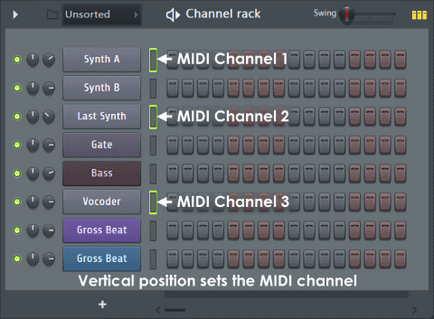
Различни варианти MIDI [редактиране]
Дистанционно Image-Line [редактиране]
Активиране на Image-Line Remote (дистанционно позволи Image-Line) - Активирайте тази опция и отворите за дистанционно софтуер за дистанционно управление на IL на устройство с Android или IOS. Когато за първи път, активирате тази опция, ще трябва да се даде възможност FL Studio достъп чрез защитни стени (защитни стени) с разделителна способност при нормална сигурност изскачащи прозорци. След това програмата и FL Studio автоматично ще намери друг на мрежата и да се свържете.
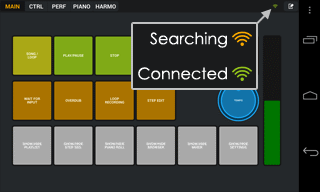
Image-Line Remote е безплатно приложение за Android и IOS с визуална обратна връзка, която е свързана с FL Studio на Wi-Fi мрежа. IL Remote може да бъде конфигуриран да изпълнява функциите и на транспорта, смесване, да тече клиповете, използвайте като музикален клавиатура или контролер за свой собствен дизайн. Проверете тук онлайн за най-новата информация за това как да получите Remote за кандидатстване Image-Line.
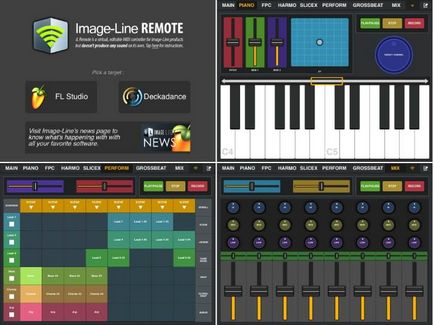
Свързани статии
